轻松搞定!Win10 系统新内容保存位置变更秘籍
在使用 Win10 系统的过程中,更改新内容的保存位置是一项非常实用的操作,这不仅能帮助您更合理地规划存储空间,还能让您的电脑使用更加便捷高效,就让我们一起来探索如何更改 Win10 系统新内容的保存位置吧!
中心句:更改 Win10 系统新内容保存位置是实用操作,能优化存储空间和使用体验。
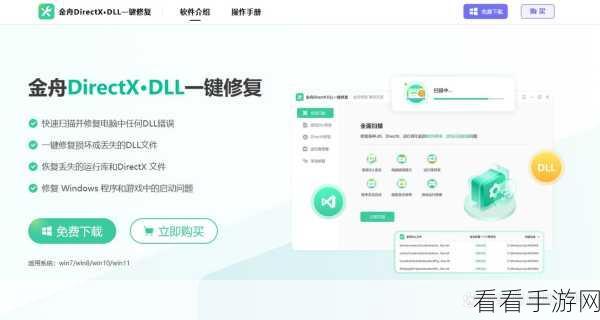
我们点击桌面左下角的“开始”菜单,然后在弹出的选项中找到“设置”图标并点击,进入“设置”页面后,我们会看到各种各样的选项。
中心句:通过点击“开始”菜单中的“设置”图标进入相关页面。
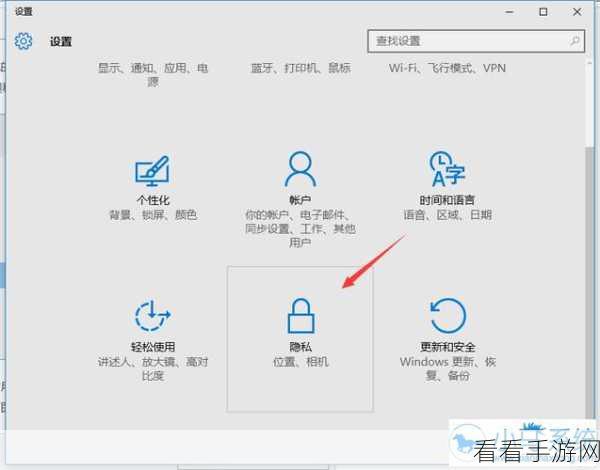
在“设置”页面中,我们要找到“系统”选项并点击,在“系统”页面中,有很多与系统相关的设置,我们需要关注的是“存储”这一项。
中心句:在“设置”页面找到“系统”选项,关注其中的“存储”项。
点击“存储”选项后,页面会显示当前系统的存储情况以及相关的存储设置,在这个页面中,我们可以看到“更改新内容的保存位置”这个选项。
中心句:“存储”页面中可看到“更改新内容的保存位置”选项。
点击“更改新内容的保存位置”后,我们就可以对新内容的保存位置进行更改了,可以将应用、文档、音乐、图片、视频等新内容的保存位置更改到您指定的磁盘分区。
中心句:点击该选项可对应用、文档等新内容保存位置进行更改。
选择您想要更改保存位置的项目,然后从下拉菜单中选择新的磁盘分区,更改完成后,点击“应用”按钮,系统就会按照您的设置保存新内容啦。
中心句:选择项目和新磁盘分区,点击“应用”完成设置。
需要注意的是,在更改保存位置的过程中,要确保您选择的磁盘分区有足够的存储空间,如果您对更改后的效果不满意,还可以按照上述步骤重新进行设置。
中心句:更改时要保证所选分区有足够空间,不满意可重新设置。
就是关于 Win10 系统更改新内容保存位置的详细攻略,希望能对您有所帮助。
文章参考来源:微软官方文档及相关技术论坛。
